MFC-J3930DW
GYIK és hibaelhárítás |
A Brother készülék nyomtatási igazításának ellenőrzése
Ha a készülék szállítását követően a kinyomtatott szöveg elmosódottá válik, vagy a képek halványak, be kell állítani az igazítási beállításokat.
MFC-J3530DW
- Nyomja meg az
 gombot.
gombot.  Az
Az gombot is megnyomhatja.
gombot is megnyomhatja. - Nyomja meg az [Tovább] gombot.
- Nyomja meg a
 vagy
vagy  gombot annak a papírméretnek a megjelenítéséhez, melyhez el kell végezni a nyomtatási igazítás folyamatát, majd nyomja meg a megjelenített elemet.
gombot annak a papírméretnek a megjelenítéséhez, melyhez el kell végezni a nyomtatási igazítás folyamatát, majd nyomja meg a megjelenített elemet. - Nyomja meg a [Alap illesztés] vagy a [Speciális illesztés] gombot.
- Helyezze a beállított méretű papírt az adagolóba, majd nyomja meg az [Indítás] gombot.A készülék kinyomtatja a nyomtatás igazítását ellenőrző oldalt.
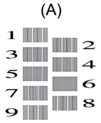
- Az (A) minta esetén nyomja meg a
 vagy
vagy  gombot azon tesztnyomat számának megjelenítéséhez, amelyen a legkevesebb függőleges vonal található (1–9), majd nyomja meg a megjelenített elemet (a fenti példában 6-os sor a legjobb választás). Nyomja meg az [OK] gombot.
gombot azon tesztnyomat számának megjelenítéséhez, amelyen a legkevesebb függőleges vonal található (1–9), majd nyomja meg a megjelenített elemet (a fenti példában 6-os sor a legjobb választás). Nyomja meg az [OK] gombot. Ismételje meg ezt a lépést a többi minta esetében is.

Ha a nyomtatási igazítás beállítása nem megfelelő, a szöveg ilyen elmosódott vagy görbe.
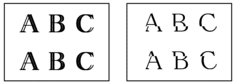
A nyomtatási igazítás megfelelő beállítása után a szöveg így néz ki.
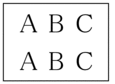
- Nyomja meg az
 gombot.
gombot.
MFC-J3930DW
- Nyomja meg az
 gombot.
gombot.  Az
Az gombot is megnyomhatja.
gombot is megnyomhatja. - Nyomja meg az [Tovább] gombot.
- Pöccintsen fel vagy le az érintőképernyőn, vagy nyomja meg a
 vagy
vagy  gombot annak a papírméretnek a megjelenítéséhez, melyhez el kell végezni a nyomtatási igazítás folyamatát, majd nyomja meg a megjelenített elemet.
gombot annak a papírméretnek a megjelenítéséhez, melyhez el kell végezni a nyomtatási igazítás folyamatát, majd nyomja meg a megjelenített elemet. - Nyomja meg a [Alap illesztés] vagy a [Speciális illesztés] gombot.
- Helyezze a beállított méretű papírt az adagolóba, majd nyomja meg az [Indítás] gombot.A készülék kinyomtatja a nyomtatás igazítását ellenőrző oldalt.
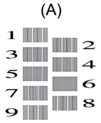
- Az „A” minta esetén pöccintsen fel vagy le az érintőképernyőn, vagy nyomja meg a
 vagy
vagy  gombot annak a tesztnyomatszámnak a megjelenítéséhez, amelyen a legkevesebb függőleges vonal található (1–9), majd nyomja meg a megjelenített elemet (a példában a 6-os a legjobb választás). Nyomja meg az [OK] gombot.
gombot annak a tesztnyomatszámnak a megjelenítéséhez, amelyen a legkevesebb függőleges vonal található (1–9), majd nyomja meg a megjelenített elemet (a példában a 6-os a legjobb választás). Nyomja meg az [OK] gombot. Ismételje meg ezt a lépést a többi minta esetében is.

Ha a nyomtatási igazítás beállítása nem megfelelő, a szöveg ilyen elmosódott.
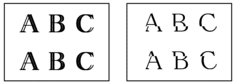
A nyomtatási igazítás megfelelő beállítása után a szöveg így néz ki.
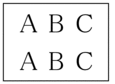
- Nyomja meg az
 gombot.
gombot.
Tartalommal kapcsolatos visszajelzés
Kérjük, segítse munkánkat azzal, hogy visszajelzést küld.
